Keď opakovane vyhľadávate tú istú webovú stránku v systéme WindowsPrehliadač Chrome ho pridá ako vlastný vyhľadávací nástroj. Taktiež automaticky nastaví klávesovú skratku. Všetko, čo musíte urobiť, je zadať prvých niekoľko písmen názvu webu a ťuknúť na kláves Tab. Potom môžete zadať hľadaný výraz a priamo prehľadávať web. Nie je potrebné prechádzať vyhľadávacou stránkou Google. Prehliadač Chrome to robí zefektívnením vyhľadávania, ale ak sa vám táto funkcia nepáči, neexistuje spôsob, ako ju zakázať. Existuje však rozšírenie, ktoré môže prehliadaču Chrome zabrániť v pridávaní vlastných vyhľadávacích nástrojov. Hovorí sa tomu Nepridávajte vlastné vyhľadávacie nástroje, Takto to funguje.
Vlastné vyhľadávacie nástroje
Takto funguje vlastný vyhľadávací nástrojChrome. Všetko, čo musí používateľ urobiť, je začať písať názov webu a prehliadač Chrome ho bude môcť vyplniť z histórie prehliadania. Klepnite na kláves Tab a vyhľadávací modul sa aktivuje. Prepíše váš predvolený vyhľadávací nástroj pre tento konkrétny vyhľadávací dopyt.

Zastavte prehliadač Chrome v pridávaní vlastných vyhľadávacích nástrojov
Inštalácia Nepridávajte vlastné vyhľadávacie nástroje a nechajte ichfunguje to na pozadí. V žiadnom momente nemusíte zasahovať. Rozšírenie pridá ikonu vyhľadávania vedľa panela s adresou URL, slúži však iba na upozornenie, keď nebolo možné pridať vyhľadávací nástroj. Malý odznak na ikone ukazuje, koľkokrát zablokoval pridanie vyhľadávacieho nástroja.
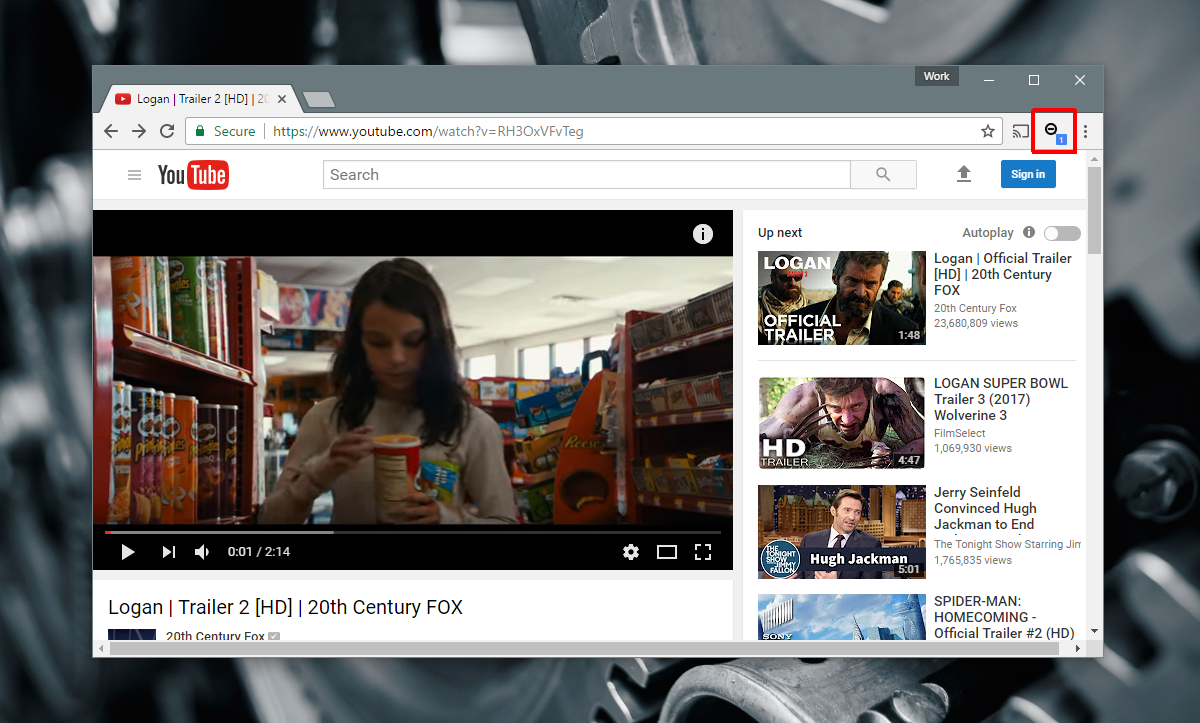
Odstráňte vlastný vyhľadávací nástroj z prehliadača Chrome
Nepridávať vlastné vyhľadávacie nástroje môžete zastaviťChrome pridáva vlastné vyhľadávacie nástroje. Rozšírenie nemôže odstrániť tie, ktoré už Chrome pridal. Ak chcete z prehliadača Chrome odstrániť vlastný vyhľadávací nástroj, musíte to urobiť ručne.
Otvorte prehliadač Chrome a prejdite do jeho nastavení. Posuňte zobrazenie nadol do sekcie vyhľadávacieho nástroja a kliknite na tlačidlo „Spravovať vyhľadávacie nástroje ...“. Otvorí sa okno so zoznamom všetkých vyhľadávacích nástrojov v prehliadači Chrome. Okno je rozdelené na dve časti; Predvolené nastavenia vyhľadávania a Iné vyhľadávacie nástroje.
Predvolené nastavenie vyhľadávania obsahuje zoznam vyhľadávacích nástrojov, ktoré môžete nastaviť ako predvolený vyhľadávací nástroj. Existuje pomerne málo vyhľadávacích nástrojov uvedených tu. Ako predvolenú môžete nastaviť iba jednu z nich.
Ostatné vyhľadávacie nástroje sú všade tam, kde sú všetky bežnésú uvedené vyhľadávacie nástroje. Všetci sú aktívni. Jediné, čo musíte urobiť, je zadať názov vyhľadávacieho nástroja, t. J. Webovej stránky, aby ste ho mohli použiť. Ak chcete myš odstrániť, presuňte myš nad vlastný vyhľadávací nástroj a kliknite na krížové tlačidlo, ktoré sa nad ňou zobrazí.
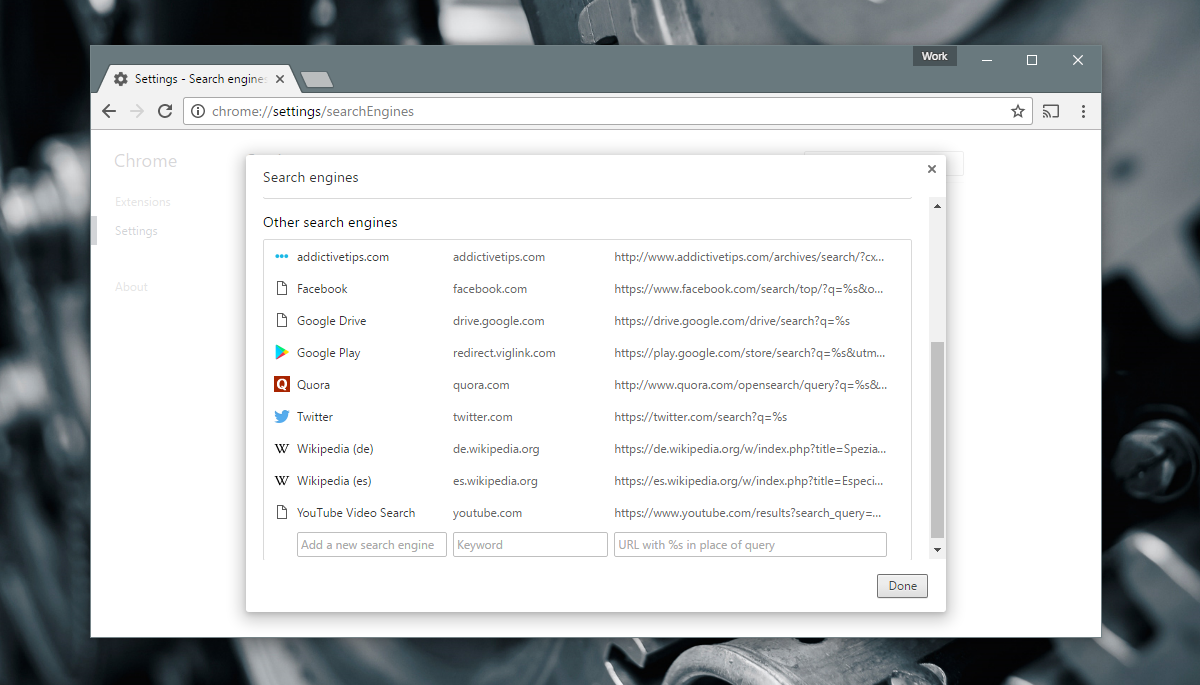
To je všetko, čo musíte urobiť.
Inštalácia Nepridávajte vlastné vyhľadávacie nástroje z Internetového obchodu Chrome













Komentáre